Page 1

SPC520NC - SPC525NC
Uživatelská příručka
Page 2
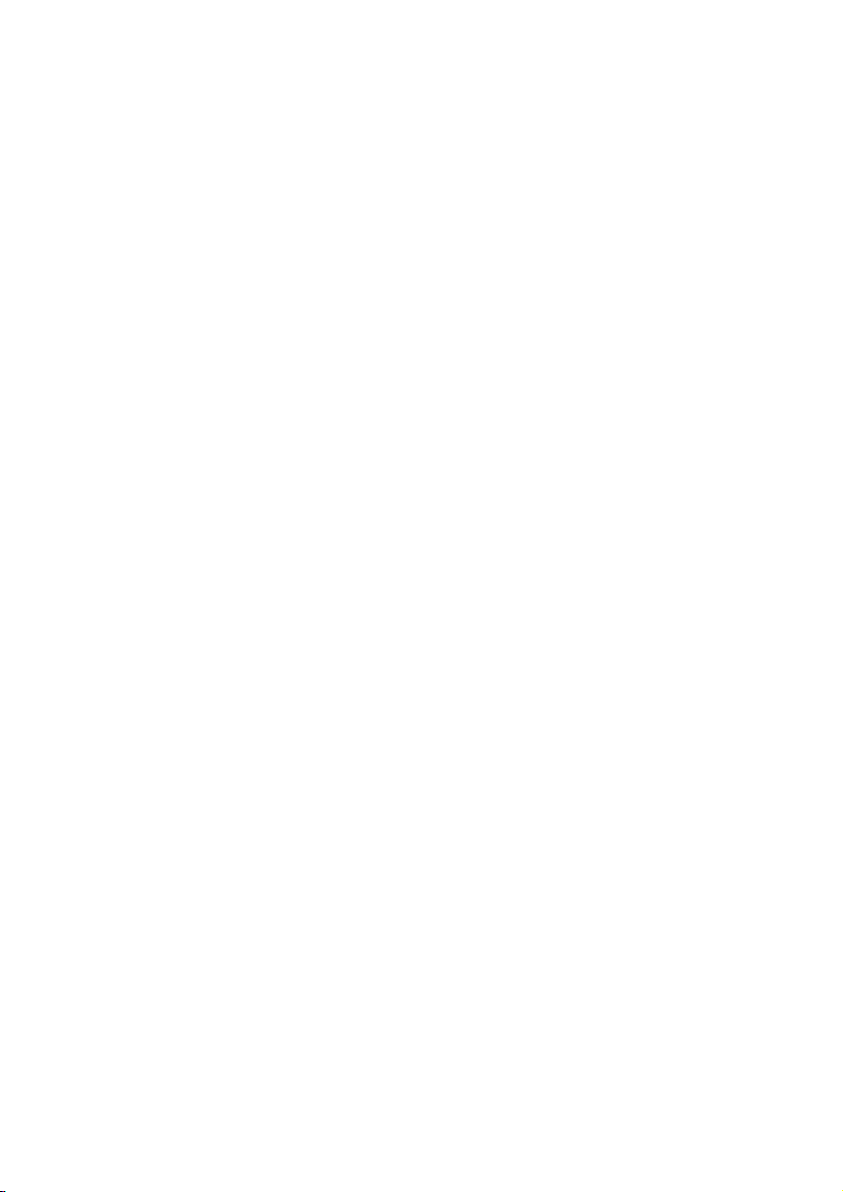
2
Page 3
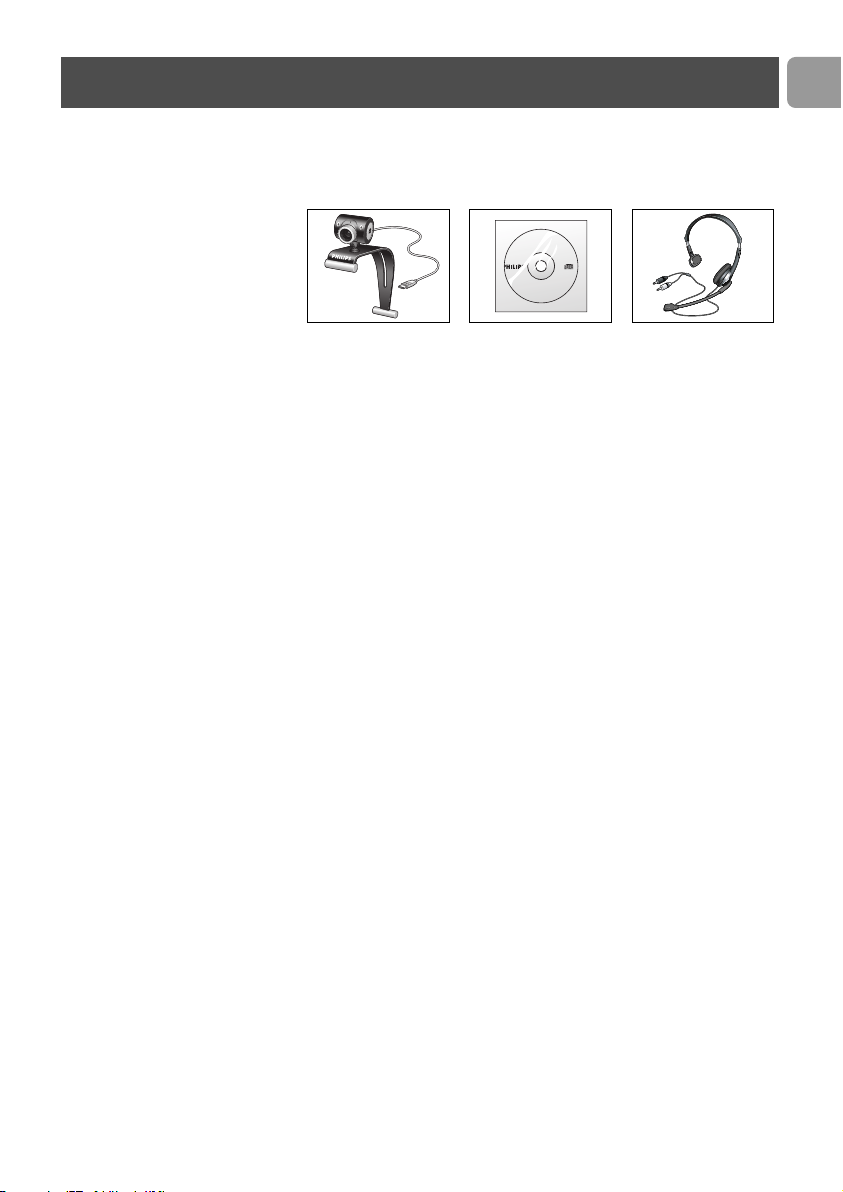
3
CZ
Zkontrolujte prosím, zda krabice výrobku Philips SPC520NC/
SPC525NC obsahuje následující položky. Pomohou vám při
nastavení a používání kamery Philips SPC520NC/SPC525NC.
Philips SPC520NC/ Instalační CD-ROM Náhlavní souprava
SPC525NC včetně příručky se sluchátky a
webová kamera mikrofonem
(pouze u modelu
SPC525NC)
SPC 520 NC
Installation CD v.1.00
9082 100 03367
Co všechno najdete v krabici?
Page 4
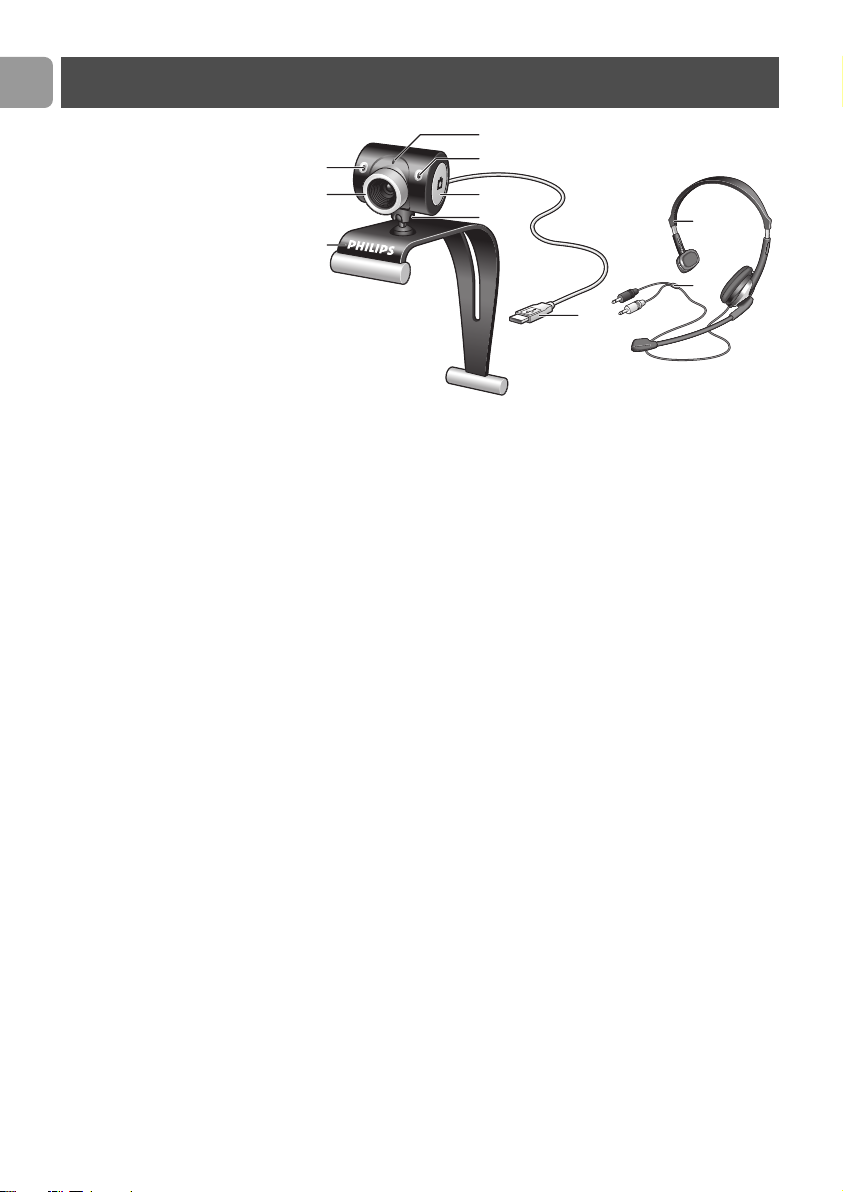
4
CZ
1 Digitální mikrofon
Pro přidání hlasu a zvuku při video chatování a nahrávání videa.
2 Zaostřovací kroužek
Pro ruční nastavení zaostření obrazu.
3 Svorka s gumovými okraji
Pro připojení webové kamery k monitoru stolního počítače
nebo obrazovce přenosného počítače.
4 Konektor USB
Pro připojení webové kamery k portu USB v přenosném nebo
stolním počítači.
Při propojení pomocí konektoru USB bude webová kamera
čerpat elektrickou energii z přenosného nebo stolního počítače.
5 Otočná nožka
Pro ruční změnu svislého úhlu webové kamery.
6 Tlačítko Snímek
Umožňuje pořizovat snímky bez použití myši.
7 Kontrolka napájení
Při používání webové kamery svítí červeně.
8 Náhlavní souprava se sluchátky a mikrofonem
(pouze u modelu SPC525NC)
K mluvení a poslouchání partnera při video chatování.
9 Zvukový kabel
(pouze u modelu SPC525NC)
Černý konektor sluchátek (n) - pro připojení do zdířky na
sluchátka ve zvukové kartě počítače.
Šedivý konektor mikrofonu (!) - pro připojení do zdířky na
mikrofon nebo do zelené zdířky ve zvukové kartě počítače.
Vysvětlivky k funkcím
6
2
1
3
1
7
5
4
9
8
Page 5
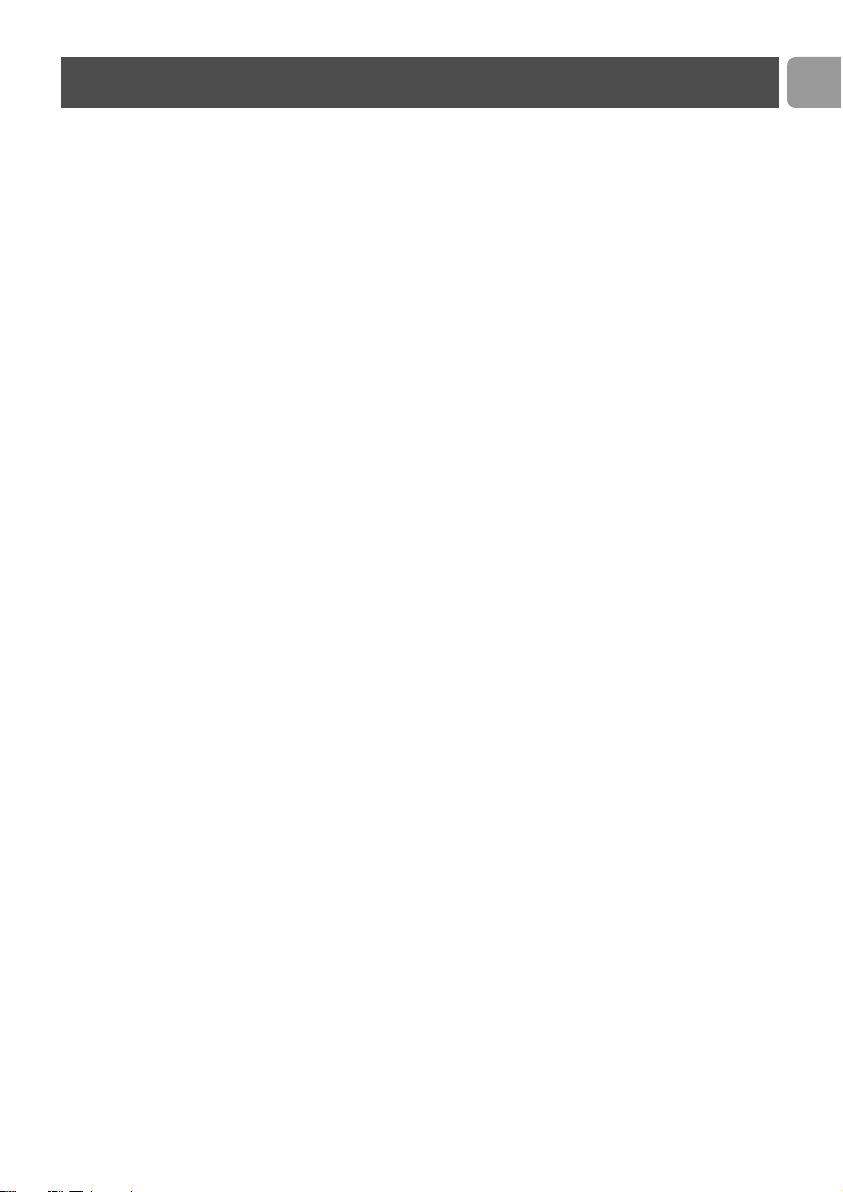
5
CZ
3 Co všechno najdete v krabici?
4 Vysvětlivky k funkcím
5 Obsah
6 Vítejte
7 Co byste měli vědět
7 Bezpečnostní opatření
7 Copyright
8 Instalace
8 Instalace softwaru pro webovou kameru
10 Připojení webové kamery k počítači
11 Nastavení webové kamery
11 Obecná nastavení
12 Nastavení obrazu
15 Nastavení zvuku
16 Nastavení funkcí
17 Používání webové kamery
17 Výběr webové kamery
18 Zachytávání obrazů/vytváření videonahrávek
19 Rychlé zasílání zpráv a volání po Internetu
(video chatování, video hovory a VoIP)
20 Technické specifikace
21 Důležité informace
21 Odmítnutí odpovědnosti
21 Shoda s předpisy FCC
22 Informace o životním prostředí
22 Systémové požadavky
22 Odmítnutí záruky
22 Omezení náhrady škod
Obsah
Page 6
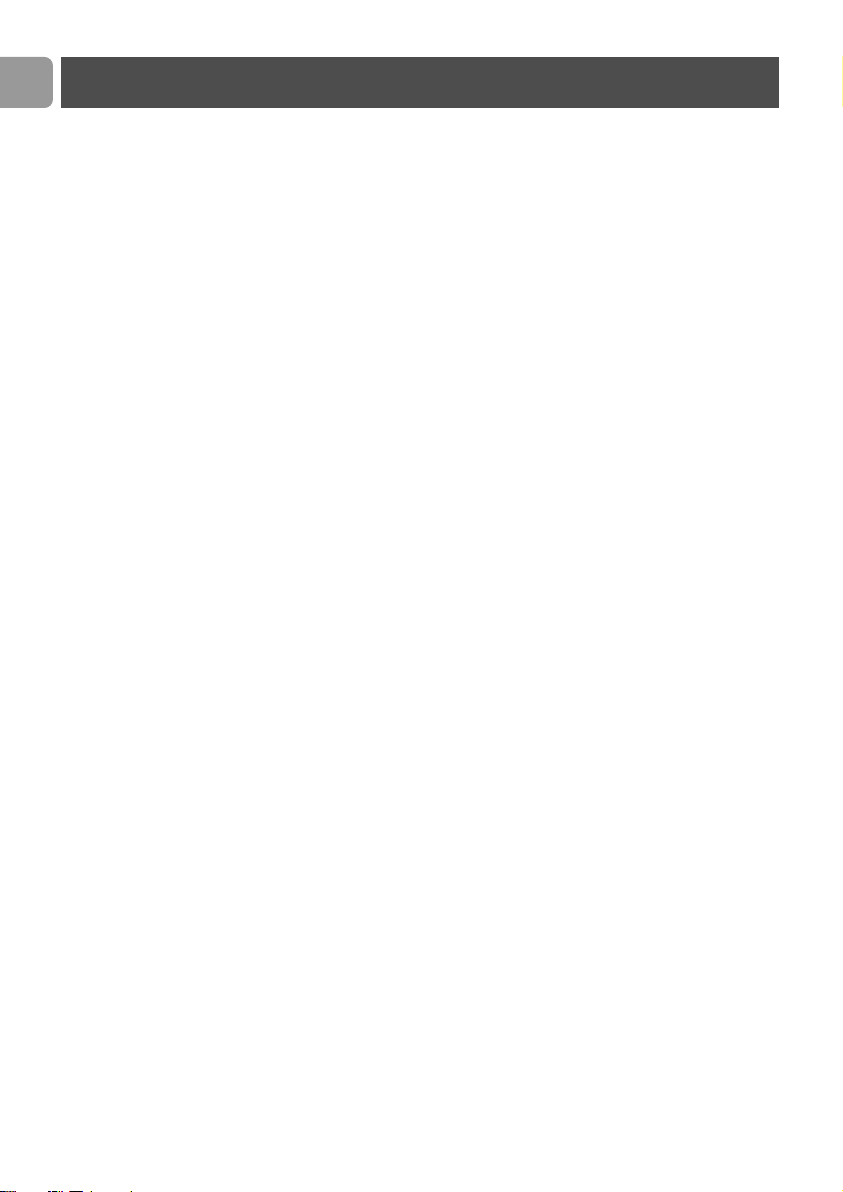
6
CZ
Webová kamera Philips SPC520NC/SPC525NC, kterou jste si
právě zakoupili, je vyrobena dle nejvyšších standardů a bude vám
bez problému sloužit po mnoho let. S webovou kamerou
SPC520NC/SPC525NC získáte vynikající obraz a zářivé barvy.
Po instalaci lze novou webovou kameru použít k celé řadě účelů,
jako jsou:
• Video: webovou kameru Philips SPC520NC/SPC525NC
můžete použít k video chatování a video hovorům.
Webová kamera funguje v aplikacích Skype, Windows
®
Live
Messenger, Yahoo! Messenger, AOL Messenger, QQ a dalších
bezplatných službách pro výměnu okamžitých zpráv a VoIP
(Voice over Internet Protocol);
• Video e-mail/zachytávání videa: vytvořte si vlastní video
prezentace, e-mailové zprávy s videem, ukázky produktů,
výuková videa, internetové klipy atd.;
• Fotografie: použijte snímky v prezentacích, vytvořte pohlednice
nebo snímky pošlete e-mailem.
• Úpravy a zvláštní efekty: po nahrání snímků prostřednictvím
webové kamery Philips SPC520NC/SPC525NC je můžete
snadno upravit pomocí programů pro úpravu obrázků nebo
videa.
Následující části této příručky obsahují popis procesu instalace
krok za krokem a vysvětlují, jak webovou kameru Philips Philips
SPC520NC/SPC525NC používat.
Vítejte
Page 7
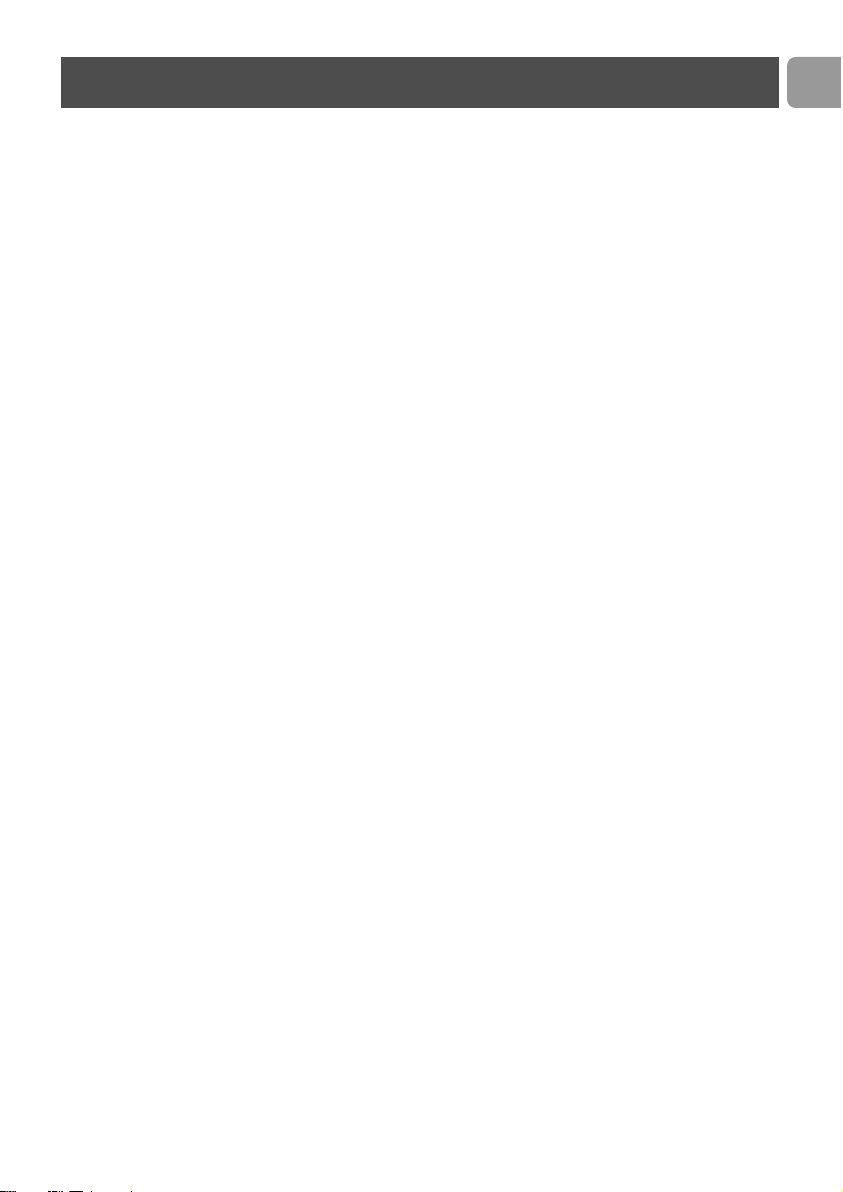
7
CZ
Pečlivě si, prosím, přečtěte následující pokyny a uschovejte je,
abyste se k nim mohli v budoucnu vrátit. Může být užitečné mít
pro informaci po ruce návod k použití počítače.
Bezpečnostní opatření
Dodržováním následujících pokynů zajistíte, že bude webová
kamera fungovat bezpečně, a předejdete poruchám.
• Nepoužívejte webovou kameru v prostředí, které nesplňuje
následující podmínky: teplota: 0°C až 40°C, relativní vlhkost:
45% ~ 85%.
• Webovou kameru nepoužívejte ani neskladujte:
– na přímém slunci,
– ve velmi vlhkém nebo prašném prostředí,
– v blízkosti jakýchkoli zdrojů tepla.
• Pokud se webová kamera namočí, co nejdříve ji osušte měkkou
textilií.
• Pokud je objektiv špinavý, NEDOTÝKEJTE se ho prsty.
• Vnější část webové kamery vyčistěte měkkou textilií.
• NEPOUŽÍVEJTE čisticí tekutiny obsahující alkohol, denaturovaný
líh, čpavek atd.
• NEPOKOUŠEJTE SE webovou kameru sami rozebrat nebo
opravit. Webovou kameru neotvírejte. V případě technických
potíží ji vraťte svému prodejci výrobků Philips.
• NEPOUŽÍVEJTE webovou kameru ve vodě.
• Chraňte webovou kameru před mastnotou, výpary, párou,
vlhkostí a prachem.
• Nikdy nevystavujte objektiv webové kamery přímému slunci.
Copyright
Copyright © 2003 by Philips Consumer Electronics B.V.
Všechna práva vyhrazena. Žádnou část této publikace není
dovoleno reprodukovat, přenášet, přepisovat, ukládat do
vyhledávacího systému nebo překládat do jakéhokoli jazyka nebo
počítačového jazyka, a to v jakékoli formě nebo jakýmikoli
prostředky, ať elektronickými, mechanickými, magnetickými,
optickými, chemickými, ručními nebo jinými, bez předchozího
písemného souhlasu společnosti Philips. Značky a názvy produktů
jsou ochrannými známkami nebo zapsanými ochrannými
známkami příslušných společností.
Co byste měli vědět
Page 8

8
CZ
Instalace
Instalace softwaru pro webovou kameru
Dodaný software funguje pouze v počítačích s operačními systémy
Microsoft
®
Windows®XP a Vista.
Poznámky!
– Před začátkem instalace odpojte všechna zařízení USB
(kromě klávesnice USB a myši USB).
– Webovou kameru zatím nepřipojujte.
Nejprve spusťte instalační CD-ROM.
– Připravte si instalační CD-ROM systému Windows
®
.
1 Vložte instalační CD-ROM do jednotky CD-ROM/DVD v
počítači.
> Po několika sekundách se objeví obrazovka Language
selection.
Poznámka!
Pokud se obrazovka Language selection neobjeví automaticky,
otevřete program Průzkumník Microsoft
®
Windows®a
poklepejte na ikonu Set-up.exe v adresáři disku CD-ROM.
2 Vyberte jazyk.
> Instalace bude pokračovat automaticky.
> Objeví se obrazovka ‘Welcome’.
3 Pokračujte klepnutím na tlačítko ‘Next’ (další).
> Objeví se obrazovka ‘Manual’ (příručka).
4 Pokud si před pokračováním instalace přejete přečíst
uživatelskou příručku, vyberte první možnost. Příručku si
můžete vytisknout, abyste ji v průběhu zbytku procesu
instalace měli k dispozici.
Po přečtení nebo vytisknutí uživatelské příručky pokračujte v
instalaci výběrem druhé možnosti.
Page 9

9
CZ
Nebo:
Pokud si přejete pokračovat v instalaci, vyberte druhou
možnost.
Pokračujte klepnutím na tlačítko ‘Next’.
> Objeví se obrazovka ‘Installation’ (instalace). Na levé straně
obrazovky jsou uvedeny položky, které lze nainstalovat.
Na pravé straně je zobrazeno vysvětlení každé položky.
Všechny položky jsou již vybrány k instalaci.
5 Pokud chcete nainstalovat všechny položky, klepněte na
tlačítko 'Next'.
Nebo:
Pokud některé položky nechcete nainstalovat, zaškrtněte
políčka u těchto položek. Pro webovou kameru SPC520NC a
webovou kameru SPC525NC vyberte alespoň položky
SPC520NCWebCam Driver a Philips VLounge (software je
stejný pro obě kamery). Klepněte na tlačítko 'Next'.
> Zobrazí se následující licenční smlouva k softwaru.
6 Klepnutím na tlačítko 'Yes' (ano) pokračujte v instalaci.
> Po úspěšném dokončení instalace se objeví následující
obrazovka.
7 Vyberte uživatelskou příručku.
Nebo:
Pokračujte klepnutím na tlačítko 'Next'.
> Objeví se obrazovka‘Reboot’ (restartovat).
8 Pokud chcete počítač restartovat, vyberte možnost ‘Yes’.
> Po instalaci bude na ploše umístěn zástupce programu
V(ideo)-Lounge
‘’
.
> Prostřednictvím programu VLounge můžete přistupovat k
veškerému softwaru webové kamery.
Viz ‘Používání webové kamery’.
9 Nyní můžete připojit webovou kameru.
Instalace
Page 10

Připojení webové kamery k počítači
1 Před připojením webové kamery k počítači nezapomeňte
nejprve spustit instalační CD.
2 Zapněte počítač.
3 Připojte konektor USB na kabelu USB k portu USB v počítači.
> Webová kamera bude nyní čerpat elektrickou energii z
počítače.
4 Nasměrujte webovou kameru dle potřeby.
5 Zasuňte kabel USB do otvoru pro kabel.
6 Webovou kameru připojte k monitoru stolního počítače
nebo obrazovce přenosného počítače pomocí svorky a dvou
gumových okrajů.
7 Připojte zvukový kabel sluchátek (pouze u modelu SPC525NC)
ke zvukové kartě v počítači.
• Zapojte černý konektor sluchátek (n) do zdířky na
sluchátka ve zvukové kartě počítače.
• Zapojte šedivý konektor mikrofonu (!) do zdířky na
mikrofon nebo do zelené zdířky ve zvukové kartě.
Instalace
10
CZ
A
UDIO OU
T
AUDIO I
N
AUD
IO
O
U
T
AUDIO IN
3
3
6
6
7
7
5
5
Page 11

Vlastnosti videa pro kameru Philips SPC520NC/SPC525NC
můžete změnit:
- z aplikace,
- klepnutím na ikonu VProperty ‘ ’ na hlavním panelu systému
Windows v pravé spodní části obrazovky;
- výběrem volby ‘PC Camera Settings’ v části ‘Preferences’ na
obrazovce programu VLounge;
- klepnutím na ikonu ‘ ’ na obrazovce programu VLounge.
Obecná nastavení
1 Flickerless image (obraz bez chvění)
Volba Flickerless image by se měla používat pouze při
blikajícím světle (např. zářivky nebo neonové trubice), aby se
předešlo chvění nebo neobvyklému zbarvení obrazu videa.
Pokud tuto volbu použijte za normálních světelných
podmínek, může být obraz videa přeexponován.
2 Region (oblast)
Pokud používáte kameru Philips SPC520NC/SPC525NC v
Evropě, vyberte možnost ‘50 Hz’, a pokud kameru Philips
SPC520NC/ SPC525NC používáte v Severní Americe,
vyberte možnost ‘60 Hz’. V Asii závisí nastavení na výstupu
místní elektrické sítě. Např. v Číně vyberte ‘50 Hz’avTchajwanu vyberte ‘60 Hz’. V Japonsku závisí nastavení na oblasti.
Pro zjištění správného nastavení volby ‘Region’ si prosím
ověřte výstup místní elektrické sítě.
1
2
Nastavení webové kamery
11
CZ
Page 12

12
CZ
Nastavení obrazu
3 Full automatic control (plně automatické ovládání):
zapnuto/vypnuto
Tento režim plně automatického ovládání nabízí velmi snadný
způsob, jak webovou kameru Philips SPC520NC/SPC525NC
co nejlépe využít. Nebo můžete režim plně automatického
ovládání vypnout a získat tak úplnou kontrolou nad webovou
kamerou pomocí ručních nastavení. Pro běžné používání se
doporučuje režim plně automatického ovládání zapnout.
V režimu plně automatického ovládání jsou aktivní následující
postupy:
–
automatické řízení expozice a automatické
vyvážení bílé barvy
k zajištění nejlepšího možného zdrojového signálu videa;
–
automatický výběr obnovovacího kmitočtu
ke zlepšení
citlivosti webové kamery při špatných světelných podmínkách.
4 Frame rate (snímková frekvence)
Pomocí rozevírací nabídky můžete nastavit snímkovou
frekvenci videa, které chcete zachytávat.
Např. hodnota 30 fps znamená, že webová kamera bude
video zachytávat rychlostí 30 snímků za sekundu.
3
8
4
6
7
9
!
@
0
#
$
%
^
5
Nastavení webové kamery
Page 13

13
CZ
5 Auto Exposure (automatická expozice)
Expozice je množství světla, které čidlo přijímá, a je určena
tím, jak dlouho je čidlo při zachytávání fotografie nebo snímku
videa osvětleno. Výsledek závisí na citlivosti čidla.
Pokud vyberete automatickou expozici, webová kamera najde
optimální nastavení.
Shutter speed (rychlost závěrky)
Rychlost závěrky určuje, jak dlouho zůstane závěrka kamery
při pořizování snímku otevřená. Čím pomalejší je rychlost
závěrky, tím delší je čas expozice. Rychlost závěrky řídí celkové
množství světla, které dopadne na čidlo.
Pomocí posuvníku nastavte požadovanou rychlost závěrky.
Gain (zesílení)
U videa zesílení znamená množství bílé v obraze videa.
Pomocí posuvníku nastavte požadovanou úroveň zesílení.
6 Reset (původní)
Toto tlačítko stiskněte, pokud chcete nastavení webové
kamery vrátit na výchozí nastavení od výrobce.
7 Restore (obnovit)
Stisknutím tohoto tlačítka obnovíte svá osobní nastavení.
8 Save (uložit)
Stisknutím tohoto tlačítka uložíte svá osobní nastavení.
9 Auto White Balance (automatické vyvážení bílé barvy)
Většina zdrojů světla není 100% čistě bílá a má určitou
‘barevnou teplotu’. Naše oči obvykle světelné podmínky s
různými teplotami barev kompenzují.
Pokud je zvoleno automatické vyvážení bílé barvy, bude
webová kamera hledat referenční bod, který představuje bílou.
Potom vypočítá všechny ostatní barvy na základě tohoto
bílého bodu a odpovídajícím způsobem ostatní barvy
vykompenzuje, stejně jako lidské oko.
Můžete rovněž zvolit pevné nastavení pro světelné podmínky
‘Indoor’ (v místnosti), ‘Outdoor’ (venku) a ‘Fluorescence’
(zářivka) nebo použít posuvníky ‘Red’ (červená) a ‘Blue’
(modrá), pokud chcete webovou kameru nastavit dle svých
osobních preferencí pro barevnou teplotu.
Nastavení webové kamery
Page 14

14
CZ
0 Brightness (jas)
Posuvník Brightness umožňuje nastavit jas zobrazovaného
obrazu nebo videa tak, aby vám vyhovoval.
Pomocí posuvníku najděte požadované nastavení.
! Contrast (kontrast)
Pomocí nastavení Contrast můžete upravit poměr mezi tmou
a světlem tak, aby vám vyhovoval.
Pomocí posuvníku najděte požadované nastavení.
@ Gamma
Korekce Gamma vám umožní zesvětlit tmavé oblasti v
zobrazeném obraze nebo videu a zviditelnit více detailů, aniž
byste přeexponovali již světlé oblasti.
Pomocí posuvníku najděte požadované nastavení.
# Saturation (sytost)
Pomocí nastavení Saturation můžete upravit reprodukci barev
od černobílého po plně barevný obraz nebo video tak,
aby vám vyhovovala.
Pomocí posuvníku najděte požadované nastavení.
$ Black & White (černá a bílá)
Přepínač Black & White se používá k přepínání mezi
barevným a černobílým obrazem.
% Backlight compensation (kompenzace protisvětla)
Zapnutím kompenzace protisvětla zlepšíte kvalitu obrazu,
pokud je v pozadí scény vysoká úroveň osvětlení (například
sedíte před prudkým světlem).
^ Mirror (zrcadlo)
Po kliknutí na přepínač Mirror se obraz vodorovně převrátí.
Tuto funkci můžete využít, když chcete kameru Philips
SPC520NC/SPC525NC a monitor používat jako zrcadlo nebo
když chcete fotografovat zrcadlové obrazy.
Nastavení webové kamery
Page 15

Nastavení zvuku
& Posuvník Volume (hlasitost)
Tento posuvník umožňuje ruční ovládání mikrofonu.
Nastavení webové kamery
15
CZ
&
Page 16

Nastavení funkcí
* Face tracking (sledování obličeje)
Pokud aktivujete volbu sledování obličeje, bude webová
kamera sledovat váš obličej. Při video chatování tak budete
mít více pohodlí, protože při video konverzaci nebude muset
sedět bez hnutí.
( Digital zoom (digitální zvětšení)
Volbu digitální zvětšení použijte k přiblížení objektu.
Nastavení Digital zoom zvětší pixely, ale ne samotný obraz.
Snižuje kvalitu obrazu.
Pomocí posuvníku nastavte požadovanou úroveň zvětšení.
Nastavení webové kamery
16
CZ
*
(
Page 17

VLounge
Prostřednictvím aplikace Philips V(ideo)-Lounge lze přistupovat ke
všem aplikacím. VLounge je ústřední aplikace pro snadný přístup k
webové kameře Philips.
• Spusťte aplikaci VLounge:
- z nabídky Snadné spuštění v hlavním panelu;
- z programové skupiny ‘SPC520NC WebCam’;
- klepnutím na ikonu aplikace VLounge ‘’ na ploše.
> Nyní bude aplikace VLounge inicializována a objeví se
obrazovka s volbami aplikace VLounge.
Výběr webové kamery
Pokud je instalováno a k počítači připojeno více webových kamer,
můžete vybrat webovou kameru, kterou chcete používat.
1 Otevřete nabídku ‘Preferences’ (předvolby).
2 Vyberte položku ‘Video Device’ (video zařízení).
> Zobrazí se všechny připojené webové kamery.
3 Vyberte webovou kameru, kterou chcete používat.
4 Klepněte na tlačítko ‘OK’.
> Objeví se obrazovka aplikace VLounge s volbami pro
zvolenou webovou kameru.
Používání webové kamery
17
CZ
Page 18

Zachytávání obrazů / vytváření videonahrávek
V nabídce ‘Capture’ (zachytávání) můžete zachytávat obrazy a
vytvářet videonahrávky a svoje fotografie a videonahrávky
přenášet, prohlížet, upravovat, posílat e-mailem, tisknout a
organizovat.
• Klepnutím na záložku ‘Capture’ otevřete nabídku Capture.
> Kamera začne okamžitě pracovat.
• Klepnutím na tlačítko ‘IMAGE’ zachytíte obraz.
• Klepnutím na tlačítko ‘VIDEO’ zahájíte záznam videa.
Dalším klepnutím na tlačítko ‘VIDEO’ záznam zastavíte.
• Klepnutím na tlačítko ‘ ’ maximalizujete spodní část
obrazovky a zobrazíte náhled kamery.
• Klepnutím na tlačítko ‘ ’ maximalizujete horní část
obrazovky a zobrazíte zachycené obrazy a videonahrávky.
• Když přesunete kurzor na nějaké tlačítko, zobrazí se krátké
vysvětlení jeho funkce.
• Pokud potřebujete pomoc, vyberte položku ‘Application
Help’ (nápověda k aplikaci) v nabídce ‘Help’.
Používání webové kamery
18
CZ
Page 19

19
CZ
Rychlé zasílání zpráv a volání po Internetu
(video chatování, video hovory a VoIP)
Webová kamera Philips SPC520NC/SPC525NC funguje se všemi
bezplatnými aplikacemi pro výměnu okamžitých zpráv a
VoIP (Voice over Internet Protocol), jako jsou aplikace Skype,
Windows
®
Live Messenger, Yahoo! Messenger, AOL Messenger
a QQ.
1 Klepnutím na záložku Communicate otevřete nabídku
‘Communicate’ (komunikace).
> Zobrazí se ikony dostupných aplikací.
2 Aplikaci můžete stáhnout a nainstalovat klepnutím na
příslušné tlačítko ‘Install’.
3 Při stahování a instalaci postupujte podle pokynů na
obrazovce.
4 Po instalaci aplikace proveďte potřebná nastavení webové
kamery v dotyčné aplikaci, abyste jejím prostřednictvím mohli
webovou kameru správně používat.
5 Aplikaci spusťte klepnutím na příslušné tlačítko ‘Launch’.
Používání webové kamery
Page 20

20
CZ
Čidlo ......................................................................................VGA CMOS
Skutečné rozlišení videa (max.) ...........................................640 x 480
Skutečné rozlišení statického snímku (max.) ...................640 x 480
Interpolované rozlišení statického snímku (max.) ................1,3 MP
Snímková frekvence.............................................................30 snímků/s
Clonové číslo.........................................................................................2,6
Zorný úhel objektivu ..............................................................52 stupňů
Minimální osvětlení předmětu .................................................< 10 lux
Formát dat..............................................................................1420, IYUV
Rozhraní..............................................................................................UVC
Délka kabelu USB............................................................................1,5 m
Mikrofon .................................................................- Digitální vestavěný
- součástí balení je multimediální
náhlavní souprava (SPC525NC)
Napájení ...................................................Prostřednictvím kabelu USB
Požadované napětí ....................................................5V ( ), 0,5A
Technické specifikace
Page 21

21
CZ
Odmítnutí odpovědnosti
Společnost Philips nedává ohledně tohoto materiálu žádnou
záruku, včetně, kromě jiného, implicitních záruk prodejnosti a
vhodnosti pro konkrétní účel. Společnost Philips nepřebírá
odpovědnost za žádné chyby, které se v tomto dokumentu
mohou objevit. Společnost Philips se nezavazuje, že bude
informace obsažené v tomto dokumentu aktualizovat nebo
udržovat aktuální .
Shoda s předpisy FCC
Toto zařízení splňuje požadavky Pravidel FCC, část 15.
Jeho provoz podléhá následujícím dvěma podmínkám:
1 toto zařízení nesmí způsobovat škodlivé rušení a
2 toto zařízení musí akceptovat jakékoli přijímané rušení,
včetně těch, která mohou způsobovat nežádoucí fungování.
Poznámka!
Toto zařízení bylo testováno a bylo zjištěno, že splňuje limity pro
digitální zařízení třídy B dle části 15 Pravidel FCC. Tyto limity jsou
určeny k zajištění přiměřené ochrany proti škodlivým vlivům při
instalaci v obytných prostorách. Toto zařízení vytváří, používá a
může vyzařovat vysokofrekvenční energii, a pokud nebude
instalováno v souladu s pokyny, může způsobit škodlivé rušení
rádiové komunikace. Nelze ovšem zaručit, že u konkrétní instalace
k rušení nedojde. Pokud je při vypnutí a zapnutí zařízení evidentní,
že způsobuje nežádoucí rušení příjmu rozhlasového nebo
televizního vysílání, doporučujeme uživateli pokusit se odstranit
toto rušení některým z následujících opatření:
• Přesměrovat nebo přemístit přijímací anténu.
• Zvětšit vzdálenost mezi zařízením a přijímačem.
• Připojit zařízení do zásuvky v jiném okruhu, než ve kterém je
připojen přijímač.
• Poradit se s prodejcem nebo požádat o pomoc zkušeného
radiotechnika/televizního technika.
Jakékoli neoprávněné úpravy tohoto zařízení mohou vést ke ztrátě
oprávnění používat toto zařízení.
Důležité informace
Page 22

22
CZ
Informace o životním prostředí
Likvidace starého výrobku
Váš výrobek byl navržen a vyroben s použitím vysoce kvalitních
materiálů a komponent, které lze recyklovat a znovu použít.
Pokud je k výrobku připojen tento symbol přeškrtnuté popelnice
na kolečkách, znamená to, že se výrobku týká Evropská směrnice
2002/96/ES.
Informujte se prosím o místním systému odděleného sběru
odpadu z elektrických a elektronických výrobků.
Jednejte prosím v souladu s místními předpisy a neodhazuje staré
výrobky do běžného domovního odpadu. Správná likvidace
starého výrobku pomáhá předcházet potenciálním škodlivým
následkům pro životní prostředí a zdraví lidí.
VAROVÁNÍ
Plastové obaly mohou být nebezpečné. Aby se předešlo riziku
udušení, nenechávejte tento obal v dosahu batolat a malých dětí.
Systémové požadavky
• Microsoft®Windows®XP nebo Vista;
• Pentium
®
III, 500 Mhz nebo ekvivalent,
• 128 MB RAM a 100 MB volného místa na pevném disku,
• Jeden volný port USB port a jednotka CD-ROM nebo DVD.
Odmítnutí záruky
Software na disku CD-ROM se dodává ‘tak, jak je’ a bez jakýchkoli
záruk, ať výslovných nebo implicitních. Vzhledem k tomu, že tento
program lze umístit do různých softwarových a hardwarových
prostředí, neposkytuje se žádná záruka vhodnosti pro konkrétní
účel .
Omezení náhrady škod
Prodejce není odpovědný za žádné nepřímé, speciální, vedlejší
nebo následné náhrady škod (včetně škod vyplývajících ze ztráty
obchodu, ušlého zisku apod.), ať vzniklých na základě porušení
smlouvy, deliktu (včetně nedbalosti), odpovědnosti za výrobek
nebo jinak, a to ani když byli prodejce nebo jeho zástupci
informováni o možnosti vzniku takových škod, a ani když se zjistí,
že náprava zde stanovená nesplnila svůj základní účel.
Důležité informace
Page 23

Kde lze získat další informace nebo podporu?
Navštivte naše webové stránky: www.philips.com,
kde naleznete nejnovější informace o produktech.
Přejděte na adresu: www.philips.com/support,
kde najdete nejnovější verze ovladačů a tipy pro odstraňování potíží.
Specifikace se mohou měnit bez upozornění.
Ochranné známky vlastní společnosti Koninklijke Philips Electronics N.V.
nebo příslušní vlastníci těchto známek.
2005 © Koninklijke Philips Electronics N.V. Všechna práva vyhrazena.
www.philips.com
